Visualizzazione Formato celle finestra di dialogo
Format Cells è la funzionalità più utilizzata di Excel quando si tratta di formattare un valore di cella dal formato Generale a Numero, Valuta, Contabilità, Data e così via. Il collegamento per avviare la finestra di dialogo Formato celle è “CTRL + 1”; non è necessario utilizzare il mouse; quindi, puoi risparmiare tempo prezioso. L’altra scorciatoia sono i tasti “MAIUSC + F10” e funzionerà come il clic destro del mouse e quindi puoi semplicemente selezionare Formato celle dal menu di scelta rapida .
Ci sono sei schede nella finestra di dialogo Formato celle:
{vuoto} 1. Numero 2. Allineamento 3. Carattere 4. Bordo 5. Motivi 6. Protezione Per saperne di più su ciascuna scheda individualmente, fare clic sul link: / excel-format-format-cells [link]:
Domanda: a volte, la cella Excel visualizza una serie di caratteri # invece di valore o testo.
Possono esserci più risposte a questo problema. Le possibili ragioni sono:
Larghezza cella Intervallo di date accettato (dal 1/1/1900 al 31/12/9999)
La formattazione delle date è troppo grande Dimensione carattere
===
Larghezza cella
Il primo è che la larghezza della cella non è sufficientemente ampia per visualizzare il contenuto della cella.
Esempio: la cella contiene un valore di data e la larghezza della cella è stretta.
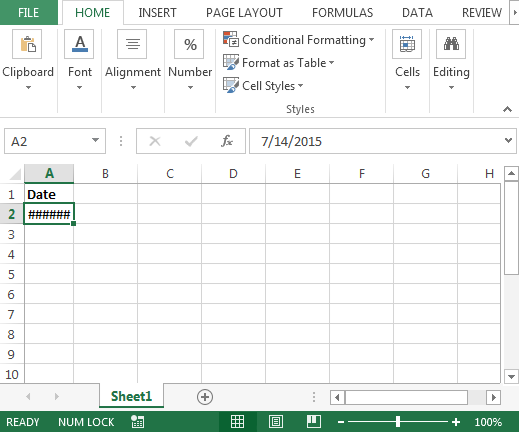
Nell’immagine sopra, il valore della cella contiene la data come 7/14/2015 che viene visualizzata nella casella della barra della formula. Tutto quello che dobbiamo fare è aumentare la larghezza della cella con il mouse o la scorciatoia da tastiera “ALT + O + C + A”
Intervallo di date accettato (dal 1/1/1900 al 31/12/9999)
Excel è progettato per contenere date comprese tra 1/1/1900 e 12/31/9999; se l’utente sta tentando di inserire date al di fuori di questo intervallo, verrà visualizzato # errore.
La formattazione delle date è troppo grande
A volte, il formato della data è impostato in un formato lungo, come “1 ottobre 2015”. Puoi fare riferimento all’immagine sottostante in cui le celle A2 e B2 contengono entrambe la stessa data con gli stessi formati ma una cella è visibile mentre l’altra non viene visualizzata.
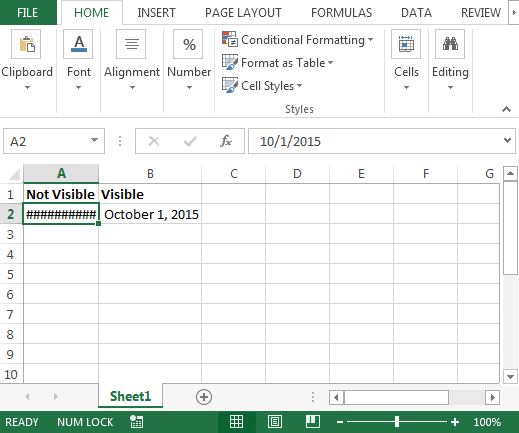
Puoi controllare le impostazioni del formato; fare riferimento all’immagine sottostante:
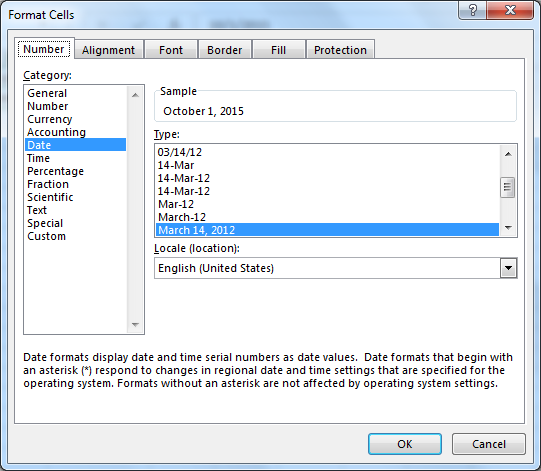
Dimensione carattere
Si dovrebbe anche tenere presente che Excel mostra il segno ## invece del testo a causa dell’aumento della dimensione del carattere della cella. La modifica del carattere in Excel di grandi dimensioni potrebbe non essere in grado di visualizzare il valore della cella e quindi mostra un errore di hash in Excel. È necessario aumentare la larghezza della colonna per visualizzare il contenuto della cella.
Conclusione: * Le quattro spiegazioni dettagliate di cui sopra sono le possibili ragioni per mostrare un errore hash invece di testo o numeri.
Se i nostri blog ti sono piaciuti, condividilo con i tuoi amici su Facebook. E anche tu puoi seguirci su Twitter e Facebook.
_ Ci piacerebbe sentire la tua opinione, facci sapere come possiamo migliorare, integrare o innovare il nostro lavoro e renderlo migliore per te. Scrivici a [email protected]_